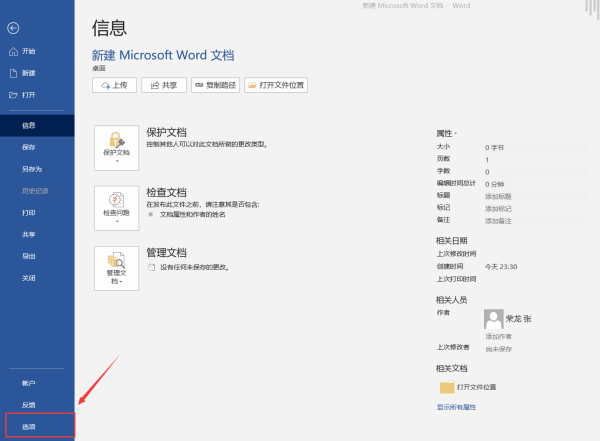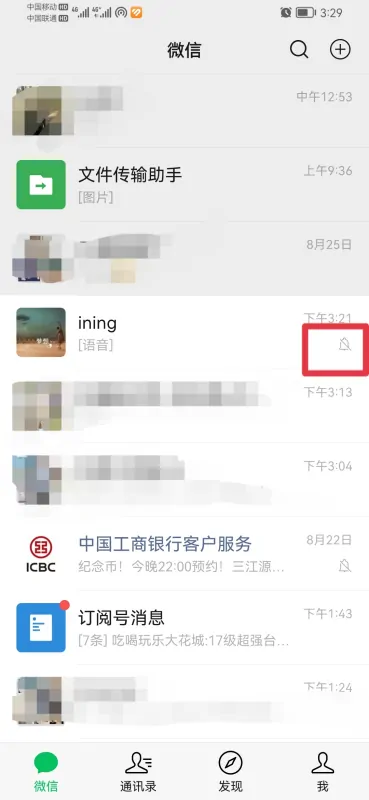与 Windows 10 及更早版本不同,微软未将 “键盘语言输入法” 纳入 Windows 11 的 “任务栏个性化设置(任务栏角溢出)” 中,无法通过该路径直接开启或关闭任务栏的语言(及区域,若与键盘输入法不同)指示。
若你希望隐藏 Windows 11 任务栏上的语言指示(例如为了让任务栏更对称—左上角显示天气,右侧仅保留操作中心、时钟 / 通知中心图标),可按照以下简单步骤操作。
具体操作步骤
- 打开设置路径:点击桌面左下角 “开始” 按钮,依次选择 “设置”→“日期 / 时间和语言”→“键入”→“高级键盘设置”;
- 调整语言栏显示:在 “高级键盘设置” 页面中,点击 “语言栏选项”;
- 隐藏语言栏:弹出新窗口后,切换到 “语言栏” 选项卡(或 “语言栏” 相关区域),勾选 “隐藏项目”,点击 “应用”,再点击 “确定” 关闭窗口,保存该设置;
- 补充勾选设置:返回 “高级键盘设置” 页面,勾选 “使用桌面语言栏(如果可用)” 选项,完成操作。
此时,Windows 11 任务栏上的输入法(语言)指示已成功隐藏。
恢复显示方法
若后续需要重新在任务栏显示输入法(语言),只需返回 “高级键盘设置” 页面,取消勾选 “使用桌面语言栏(如果可用)” 即可。
© 版权声明
文章版权归作者所有,未经允许请勿转载。
相关文章

暂无评论...